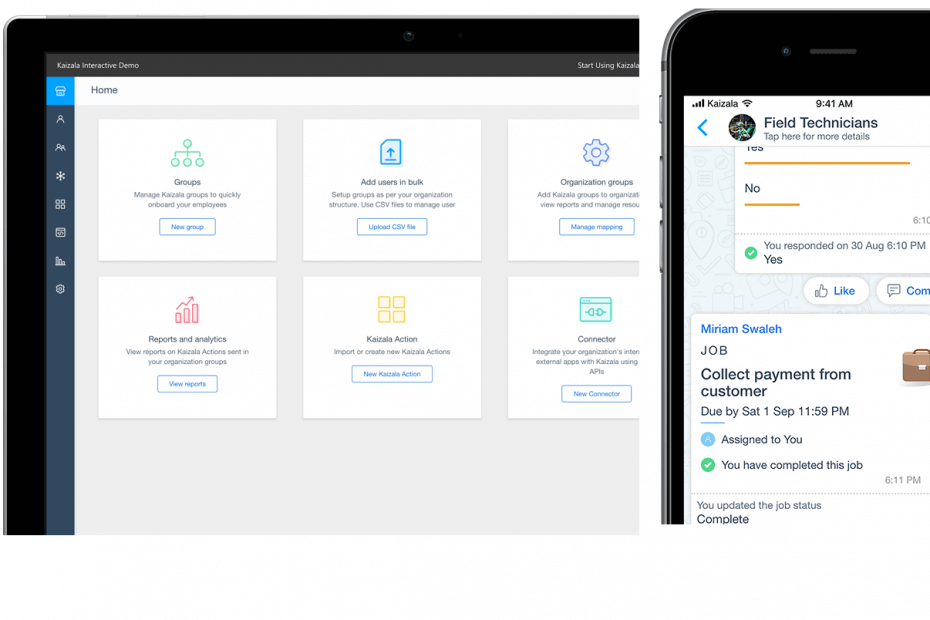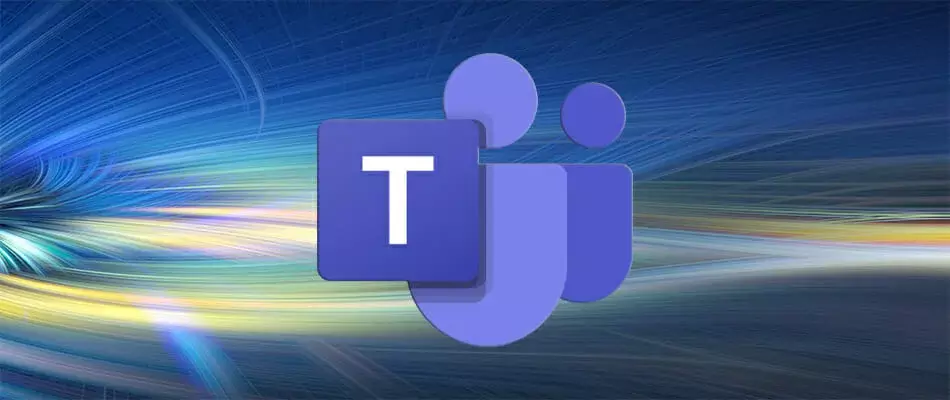- 이제 macOS 용 Microsoft Teams 소음 억제 옵션이 공개 미리보기로 제공됩니다.
- R3.6에서 실행되는 미리보기 커뮤니티의 사용자는 노이즈 억제 기능을 테스트 할 수 있습니다.
- 소음 억제 기능은 작년에 WindowsOS에 도입되어 배경 소음 제거를 목표로했습니다.
- macOS의 소음 억제 기능은 Windows와 동일한 기능을 갖습니다.
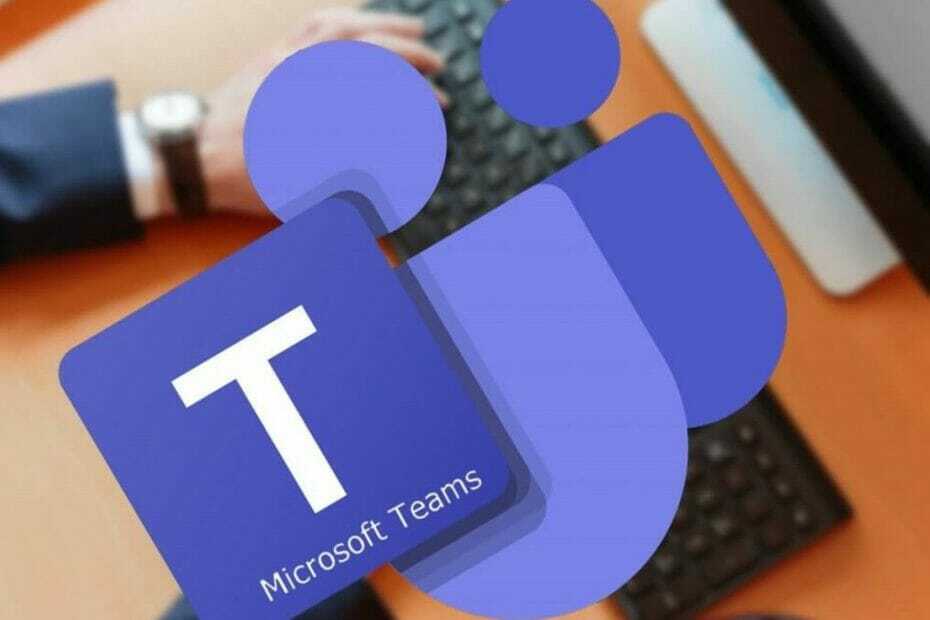
발표 후 약 1 년 Microsoft 팀 Windows의 경우 소음 억제 옵션이 제공되며 Microsoft는 이제 동일한 기능이 macOS에도 추가 될 것이라고 밝혔습니다.
이 기능은 최근 공개 미리보기로 출시되었으므로 제한된 수의 사용자를 대상으로 테스트 할 수 있습니다.
소음 억제 기능이 어느 정도 활성화되면 회의 발표자는 청중이 음악과 사람의 목소리 만들을 수 있도록합니다. 기타 성가신 배경 소음 (애완 동물, 문, 경보, 종이 섞기 등)이 취소됩니다.
macOS에서 소음 억제를 활성화하는 방법은 무엇입니까?
- 오른쪽 상단에서 프로필 사진을 선택합니다. Teams 앱.
- 그런 다음 설정.
- 아래로 스크롤 장치.
- 아래에 소음 억제에서 앱이 음소거해야하는 배경 소음의 정도를 결정하는 옵션을 선택합니다.
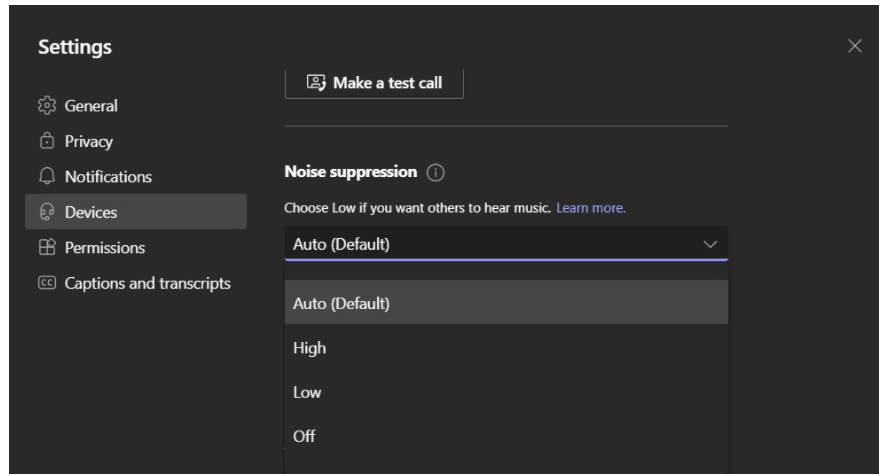
회의 전에 변경하는 경우이 단계를 사용할 수 있습니다. 회의 중에 조정하려는 경우 단계는 다음과 같습니다.
- 회의 창에서 더 많은 옵션 회의 제어에서.
- 그런 다음 기기 설정.
- 아래에서 옵션을 선택하십시오. 소음 억제. 옵션은 이전 지침과 동일합니다.
현재 배경 소음을 완전히 차단하는 데에는 몇 가지 제한이 있습니다. 소음 억제 높은, 발표 지적:
- 컴퓨터의 프로세서는 AVX2 (Advanced Vector Extensions 2)를 지원해야합니다.
- 회의 또는 통화가 녹음 중이거나 라이브 캡션이 켜져있는 경우 사용할 수 없습니다.
- 이 옵션은 더 많은 컴퓨터 리소스를 사용하며 기능은 낮은 자동으로.
Microsoft에 따르면 미리보기 앱은 M1 프로세서가 장착 된 macOS 장치에서 사용할 수 없습니다. 또한 Microsoft의 공개 미리보기 커뮤니티에 가입하려는 사람은 누구나 몇 가지 설정 전환.
macOS의 최종 소음 억제 옵션은 8 월에 출시 될 예정입니다. 그때까지는 기능이 변경 될 수 있습니다.